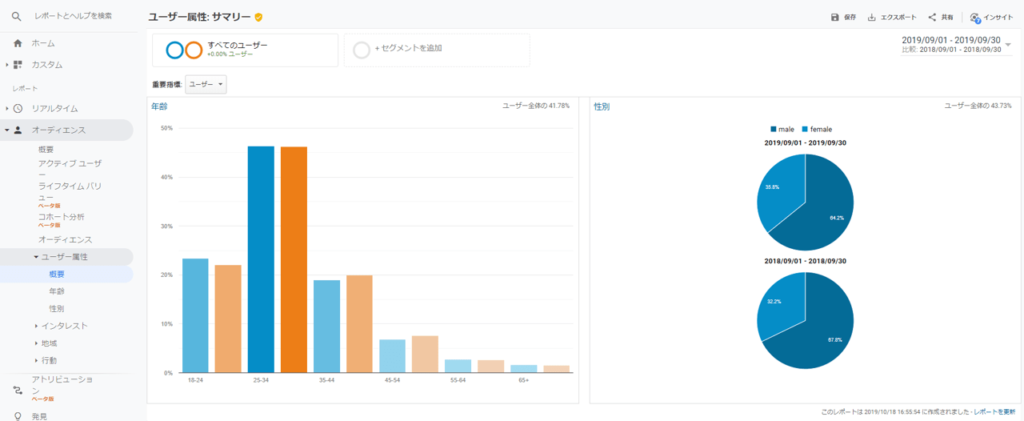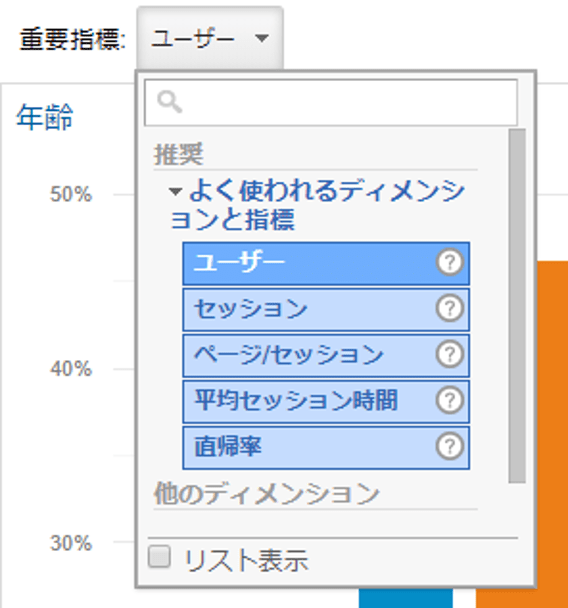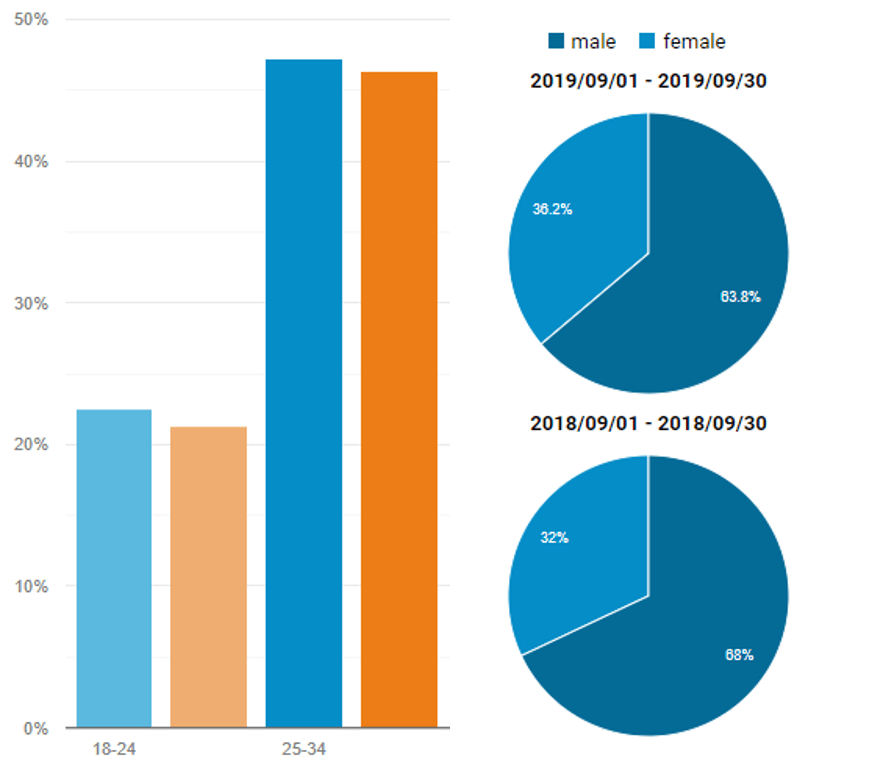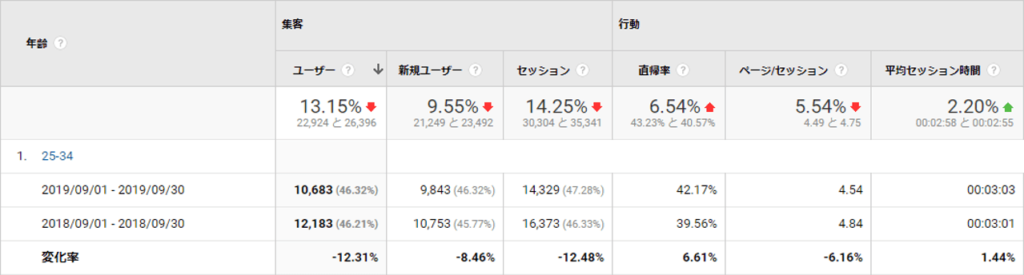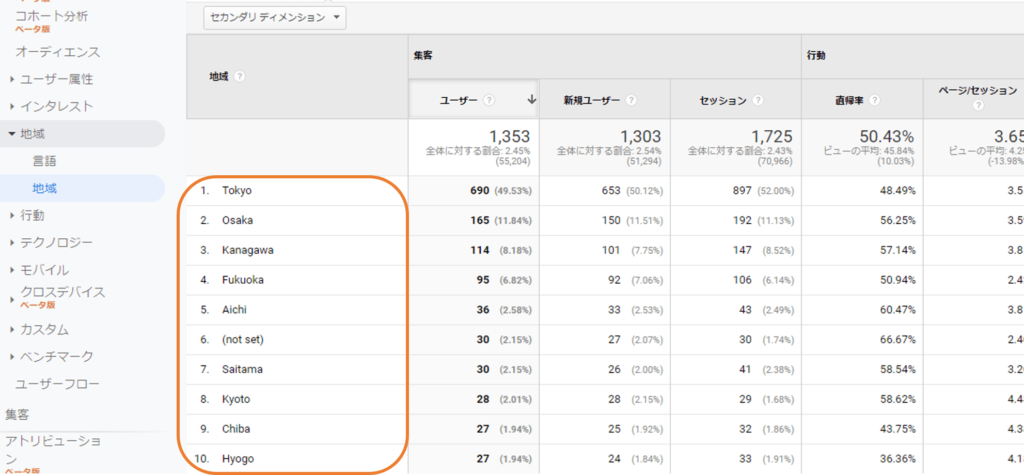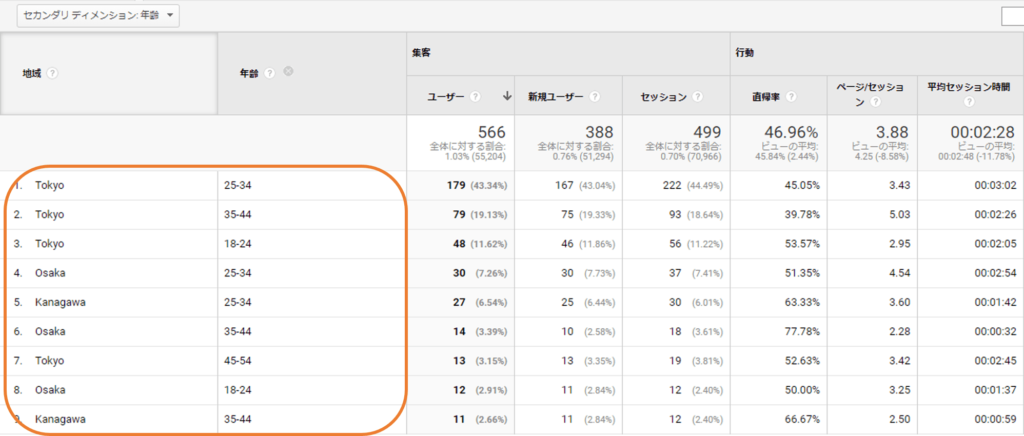Googleアナリティクスのペルソナ設定のヒントとなるレポートを紹介!
こんにちは、細井です。
今回、この記事では前回ご紹介したペルソナ設定について、ユーザーの「属性」や「地域」、「デバイス」等、ヒントになるようなレポートについてをご紹介していきます。
今回ご紹介するレポートを使って、実際にペルソナ設定をした人物像と、どれくらい乖離があるのかという点と、現状、皆さんのサイトにどういう属性のユーザーが来ているのか、という部分を見ていくことになります。
毎日見るレポートということにはならないとは思いますが、ペルソナ設定する上で、重要なヒントになりますのでこの部分を覚えていただければなと思います。
目次【本記事の内容】
「ユーザー属性」「地域」「モバイル」を確認する
ペルソナ設定のヒントになるレポートとしては以下の3つがあげられます。
- ユーザー属性
- 地域
- モバイル
上記の3つはGoogleアナリティクスの「オーディエンス」という項目の中にあります。
ちなみに、以前の動画でもお伝えした通り、比較する場合のポイントとしては「期間」、例えば1ヶ月としておいて比較する「期間」を出しておくのが分かりやすいと思いますので、この癖はつけるようにしてください。
ユーザー属性
ユーザー属性では以下のようなレポートを見ることができます。
- 概要
- 年齢
- 性別
まず、オーディエンスの「ユーザー属性」の”概要”をクリックすると、大きく「年齢と性別」を確認することができます。
それぞれグラフが、左側に年齢で、右側に性別という形で表示されたかと思います。
画面上部の「重要指標」という部分で、基本指標に選んで切り替えることができます。
今回は、2019年9月と、前年の9月を比較していますので、グラフが2つでているという形になっています。
次に年齢をクリックすると、「年齢の各層」ごとに基本指標が横に並んで表示されます。
ここでは、ペルソナで設定している年齢層と、この実績に違いがないかというところを見ていきます。
またそれと同時に、例えば、「25~34」の年齢層を見ると、去年からユーザー数としては下がっていますが、ここに何か原因がないか、というようなヒントとしての見方ができます。
そして最後に性別ですが、こちらは「男性」と「女性」という形でレポートが出てきます。
また、この画像は期間で比較していますが、例えば「性別と年齢」を組み合わせて確認したいという場合があると思います。
その場合は、一旦わかりやすく期間の比較を外します。
その後、「セカンダリディメンション」から「年齢」と検索すると、年齢のディメンションが出てきますので、クリックすることで、「性別と年齢」を掛け合わせたレポートとして確認することができます。
このレポートもペルソナと比較し、性別と年齢層が、果たしてあっているのかという部分を確認できる重要なポイントとなっています。
地域
Googleアナリティクスで見ることができる地域には以下のようなレポートがあります。
- 言語
- 地域
今回、ペルソナの比較として使用するのは「地域」の方になります。
まず初めに地域をクリックすると国別にレポートが表示されますので、参考として日本をクリックすると、都道府県別で表示することができます。
地域に関しては、基本的には、サイトの露出を地域ごとで絞っていない限り、人口比率と同じような並び方をすることが多いです。
例えば、これが地域属性に応じてページを出し分けていたり、特定の地域のみに発信しているような場合は、その地域で正しくユーザーを集められているかというなところがポイントになります。
こちらもユーザー属性と同じく「セカンダリディメンション」で年齢などを組み合わせてみることが可能です。
ただし注意点として、年齢や性別のディメンションの数値においては、実績数(サンプル数)が少ないと正しく表示されません。
その為、Googleのデモアカウントにおいては、9行までしか表示されておらず、全ての都道府県が出ていない状態になっています。
ですので、あまり組み合わせしすぎると、数字が小さくなってしまいますので、そこは注意が必要です。
モバイル
Googleアナリティクスで見ることができるモバイルには以下のようなレポートがあります。
- 概要
- デバイス
概要をクリックすると、デバイスの情報を見ることができます。
Desktopでどのくらいユーザーが来て、mobileでどのくらいユーザーが来ているのか、という部分を基本指標と組み合わせて見ることができます。
例えば、「ショッピングサイト」や「ブログサイト」の場合は、比較的mobileの方が多いのかもしれませんが、年齢層が比較的高いサイトや、BtoBのサイト等は、desktopの比率が高めの傾向にあることがあります。
このレポートで表示されている数字と、作り上げたペルソナを掛け合わせてみることで、現状のペルソナと、理想としているペルソナの乖離がどれぐらいあるかというのが見えてくるかと思います。
以上がペルソナを設計する上でヒントとなるレポートになります。
まとめ
今回ご紹介したことをまとめると下記のようになります。
- ペルソナ設計のヒントとなるレポートとして、「ユーザー属性」「地域」「モバイル」がある
- それぞれのレポートと「期間」を掛け合わせることでどのように変わってきているのかが明確化する
- ユーザー像、ペルソナ像と比較し、どのように乖離があるかを考えることでペルソナ設計のヒントになる
今回ご紹介した内容について一つ注意点がありまして、「ユーザー属性」のレポートの「年齢」と「性別」の部分に関しては、Google側で今までのユーザーの行動履歴などを見た上でグルーピングしているデータになるため、”正確”に「年齢と性別」が合っているというわけではありません。
ただし、正確ではないながらも参考にはなるかと思いますので、その点だけご注意ください。
次回は、ペルソナ設計について、もう一つのヒントとなる「時間帯別」や「曜日別」のレポートについてご紹介していきます。
こちらは「カスタムレポート」という機能を使いながらご紹介していきますので、ぜひ次回の更新をお楽しみに!
記事だけではなく動画でも分かりやすく解説していますので、ぜひチャンネル登録やTwitterのフォローをお願い致します!